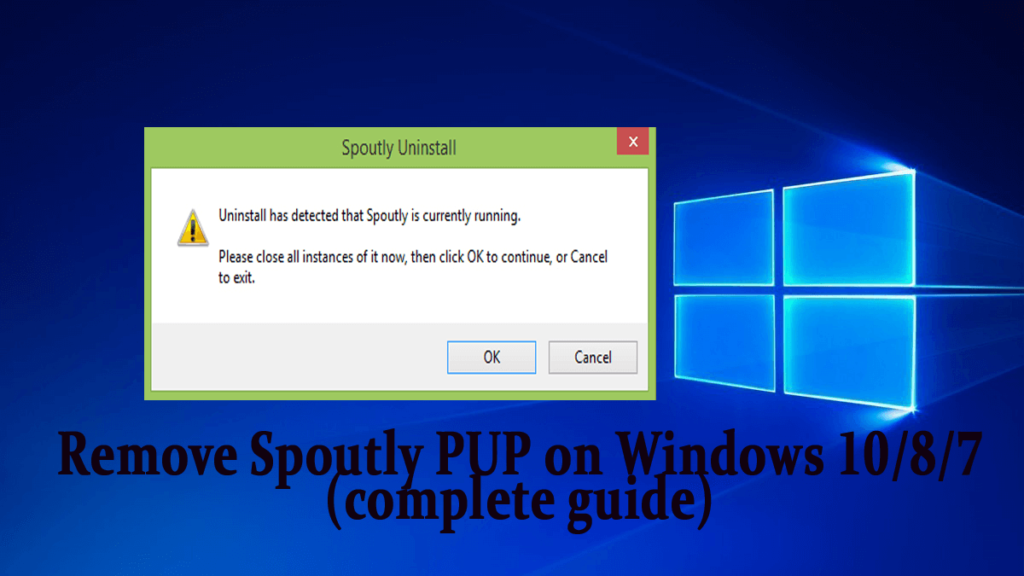
Każda osoba posiadająca komputer / laptop chce od czasu do czasu uczyć się i doświadczać nowych rzeczy. Ale czasami z powodu braku wiedzy użytkownicy instalują nowe oprogramowanie dostarczane z wirusami. i to właśnie powoduje różne problemy, takie jak tspowalnia działanie komputera, przeglądarka internetowa zawiesza się lub na ekranie pojawia się zbyt wiele reklam.
Jeśli niedawno odkryłeś takie nieszczęście w swoim systemie, powinieneś wiedzieć, że masz prawie do czynienia PUP (potencjalnie niechciany program)
Dzisiaj w tym artykule skupimy się na jednym z najnowszych programów PUP o nazwie Spoutly „Virus”, co ostatnio zostało stwierdzone przez wielu użytkowników jako źródło niewiarygodnych zakłóceń przeglądania.
Aby pomóc Ci sobie z tym poradzić, przeprowadzimy Cię krok po kroku jak odinstaluj Spoutly a także informacje o tym, czym jest Spoutly? A jak to się instaluje w twoim systemie?
Przeczytaj cały artykuł, aby się o tym dowiedzieć.
Co to jest Spoutly?
Spoutly to oryginalnie wyglądająca aplikacja / strona internetowa, która zawiera najnowsze wiadomości międzynarodowe bezpośrednio na twoim komputerze i może ci się to wydawać przydatne. Jednak ten spoutly program wyświetla na ekranie kłopotliwe funkcje, reklamy, wyskakujące okienka i banery bez Twojej zgody.
„Reklamy spoutly” wyświetlane przez adware będą wyświetlane w nakładce na zawartość strony internetowej.
Reklamy w Spoutly mają inny tekst, na przykład: „Powered by Spoutly”, Reklamy Spoutly ”,„ Dostarczone przez Spoutly ”itp.
Te reklamy miały na celu promowanie instalacji dodatkowej zawartości, w tym narzędzi optymalizacyjnych, paska narzędzi przeglądarki internetowej oraz innych produktów i usług, wszystko to, ponieważ większość dostawców internetowych lub reklamodawców zwykle korzysta z takiego oprogramowania, ponieważ często uczestniczą w kampaniach marketingowych, takich jak Pay -Per-Click, który wyjaśnia podejście takich programów jak Spoutly „Virus”.
Szczegóły Spoutly:
Rodzaj: Adware
Lokalizacja: HKLM \ SOFTWARE \ WOW6432NODE \ MICROSOFT \ WINDOWS \ CURRENTVERSION \ UNINSTALL
Objawy Spoutly:
Niektóre symptomy informują, że twój system jest zainfekowany oprogramowaniem reklamowym Spoutly.
- Wyskakujące okienka przeglądarki są wyświetlane w systemie, który zaleca inne oprogramowanie lub fałszywe aktualizacje.
- Losowe strony internetowe zamieniane są w hiperłącza
- Inne niechciane programy (adware) są instalowane w twoim systemie bez twojej wiedzy
- Za każdym razem, gdy odwiedzasz stronę internetową, banery reklamowe są już w niej dodawane.
Co gorsza, zauważysz, że Spoutly może zawiesić przeglądarkę internetową lub spowodować, że Twój system będzie nieaktywny lub spowolni.
Przeczytaj także: 5 sposobów na odinstalowanie YoutubeAdblocker z Windows 7, 8 10
Jak Spoutly instaluje się na komputerze PC / laptopie z systemem Windows?
Spoutly jest dystrybuowany za pomocą metody marketingowej znanej jako „sprzedaż wiązana”, co oznacza, że podczas instalacji dowolnego oprogramowania lub aplikacji jest instalowany samodzielnie bez twoich informacji.
Deweloper zwykle ukrywa się Spoutly w «Zwyczaj» lub «Postęp» ustawienia podczas procesu instalacji / pobierania.
Podczas instalowania określonego programu pominięcie dowolnej sekcji bez zauważenia może prowadzić do niezamierzonej instalacji Spoutly.
Jak bezpiecznie usunąć / odinstalować Spoutly?
Aby pozbyć się irytujących reklam i ich zakłóceń, musisz usunąć ich źródło w Twoim przypadku Spoutly „Virus”. Najpierw znajdź jego pliki w systemie, a następnie ostrożnie je usuń. To nie tylko usunie generowanie reklam z twojego systemu, ale także zniknie reklamy.
W tym artykule poprowadzimy Cię szczegółowo o wszystkich metodach, które musisz zastosować odinstaluj Spoutly, więc aby w niedalekiej przyszłości trzymać takie oprogramowanie z dala od systemu, zapoznaj się z ręcznymi metodami usuwania Spoutly i uważnie ich przestrzegaj:
Metoda 1: Usuń oprogramowanie, odinstalowując funkcję programu
W celu usuń Spoutly oprogramowanie / program w systemie Windows 7 z dysku twardego komputera wykonaj następujące czynności:
- Najpierw kliknij Start> Panel sterowania.
- Pod Programy > kliknij Odinstaluj program.
- Teraz odinstaluj lub zmień okno programu pojawia się
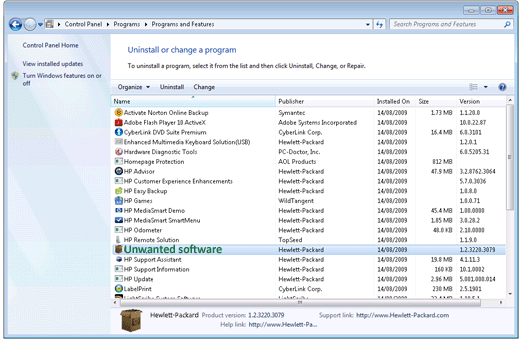
- Teraz wybierz konkretna aplikacja lub program które chcesz usunąć.
- Na górze listy programów> kliknij Odinstaluj lub Odinstaluj / Zmień
- Uważnie przeczytaj i odpowiedz na wiadomości, które otwierają się po usunięciu oprogramowania z komputera.
Metoda 2: Usuń oprogramowanie niewymienione w oknie Odinstaluj program
Jeśli program, którego szukasz odinstaluj nie ma na liście w Odinstaluj okno programu następnie kliknij Włączanie lub wyłączanie funkcji systemu Windows po lewej stronie okna Programy.
Aby to zrobić, wykonaj podane czynności:
- Kliknij Start> Panel sterowania> Programy> Kliknij Włącz lub wyłącz funkcje systemu Windows.
- Jeśli pojawi się monit Hasło administratora lub potwierdzenie> Wpisz hasło lub potwierdź.

- Teraz włącz funkcję systemu Windows > wybierając pole wyboru pojawi się obok niego > kliknij dobrze
- I aby włączyć funkcję Windows WYŁ.> Usuń zaznaczenie >, a następnie kliknij dobrze
W ten sposób możesz odinstalować / usunąć program lub aplikację Spoutly.
Metoda 3: Użyj wiersza polecenia
Jeśli chcesz wyeliminować wszystkie aplikacje naraz, możesz to zrobić za pomocą jednego polecenia w wierszu polecenia.
Aby to zrobić, wykonaj podane czynności:
- Kliknij Menu Start> Wyszukaj > typ cmd
- Teraz w wierszu polecenia> wprowadź podane poniżej polecenie> naciśnij Enter:
- PowerShell „Get-AppxPackage -AllUsers | Remove-AppxPackage ”
I to wszystko, wszystkie aplikacje są odinstalowywane jednocześnie.
Przeczytaj także: Najważniejsze sposoby skutecznego odinstalowania NetAdapter z komputera
Dla użytkowników systemu Windows 10
Jeśli jednak używasz systemu Windows 10, istnieją dwa sposoby usunięcia lub odinstalowania programu, są one nieco prostsze niż w przypadku Panel sterowania metoda.
Metoda 1 — Odinstaluj program z opcji menu Start
- Kliknij na Początek > znajdź program, z którego chcesz odinstalować Lista wszystkich aplikacji
- Teraz najedź kursorem na program i kliknij prawym przyciskiem myszy
- I z menu> wybierz Odinstaluj
- Przeczytaj i odpowiedz na wiadomość, która otwiera się po usunięciu aplikacji z komputera / laptopa
Teraz uruchom ponownie komputer.
Metoda 2 — Odinstaluj program z opcji aplikacji Ustawienia
- Iść do Start> Ustawienia> System> Aplikacje cechy
- Lista wszystkich zainstalowanych aplikacji Windows Store program komputerowy pojawi się na ekranie aplikacji Ustawienia.
- Znajdź program, który chcesz usunąć> kliknij lewym przyciskiem myszy program> pojawią się dwa przyciski: Zmodyfikuj i odinstaluj.

- Ogólnie rzecz biorąc, Modyfikować nie jest dostępne do użycia>, ale Odinstaluj jest dostępny dla ciebie.
- Kliknij na Odinstaluj i uważnie przeczytaj i odpowiedz na wiadomość, która pojawia się po usunięciu aplikacji z systemu.
- Na koniec zrestartuj system.
Użyj oprogramowania innej firmy, aby całkowicie odinstalować dowolną aplikację.
Cóż, chodziło o to, jak ręcznie odinstalować program Spoutly, ale jest też łatwy sposób odinstaluj Spoutly program całkowicie. Aby łatwo odinstalować dowolny program, zalecamy użycie Revo Uninstaller. To oprogramowanie pomaga całkowicie odinstalować dowolny program bez pozostawiania niepotrzebnych plików. Nie tylko odinstalowuje programy, ale także usuwa pliki i wpisy rejestru systemu Windows pozostawione przez deinstalator programów lub funkcję odinstalowywania systemu Windows.
Wniosek:
Po przeczytaniu tego artykułu w pełni twój problem dotyczący jak odinstalować spoutly zostanie rozwiązany, a także dowiedzieć się o Spoutly.
Starałem się zapewnić Ci najprostszy i skuteczny sposób na usunięcie Spoutly.
Mam nadzieję, że ten artykuł jest dla Ciebie przydatny i pomocny.




